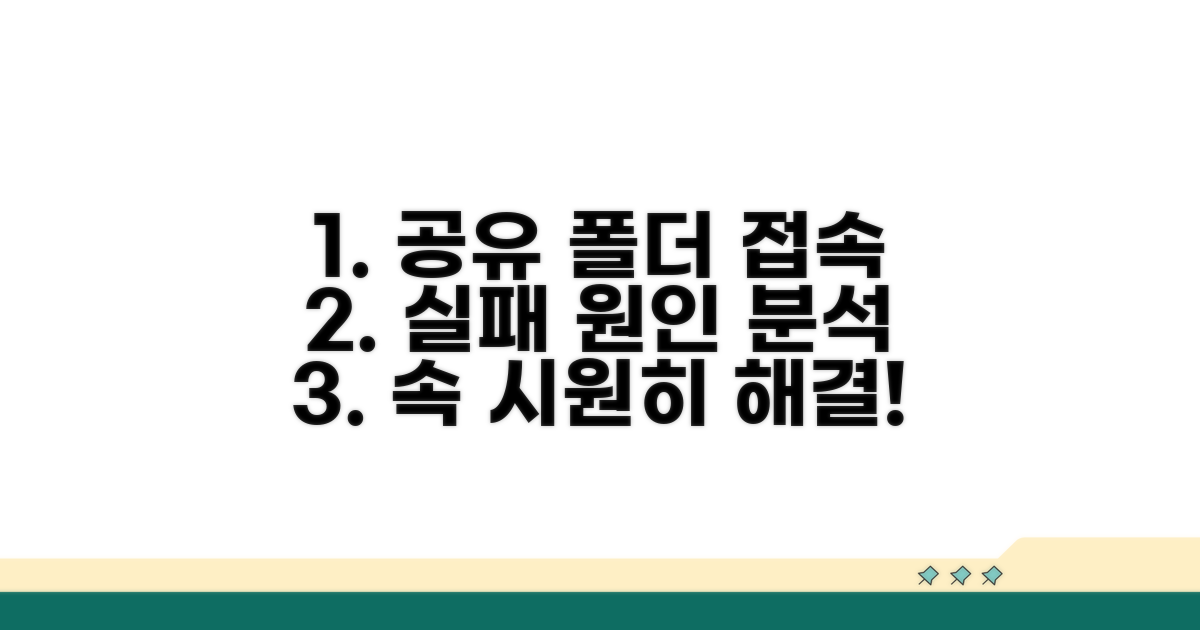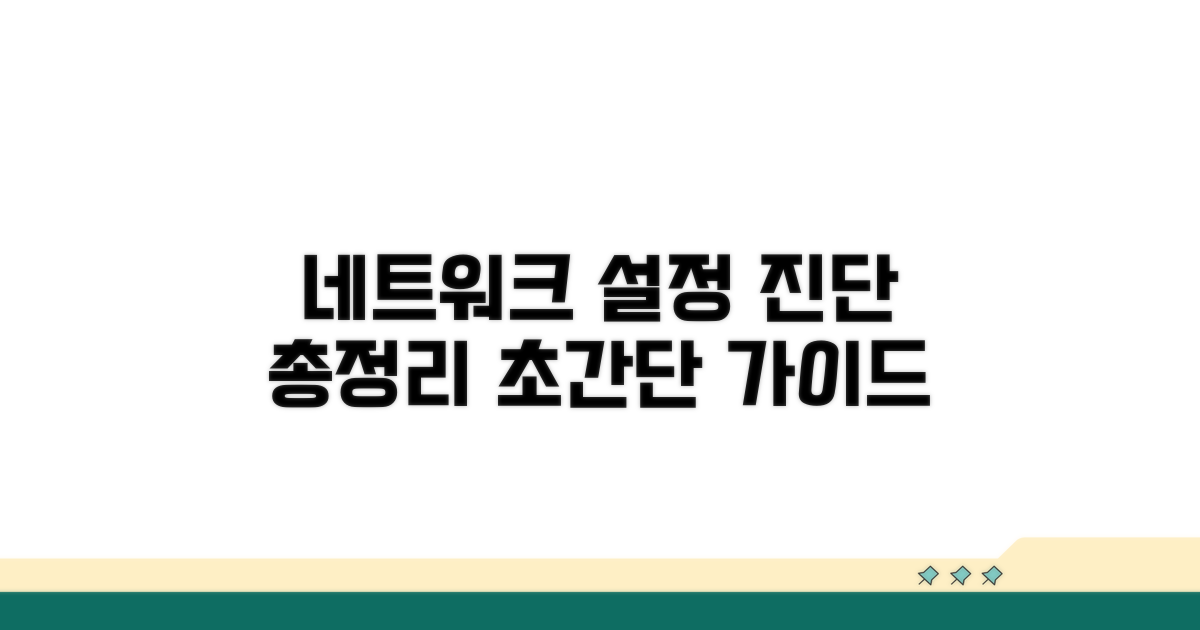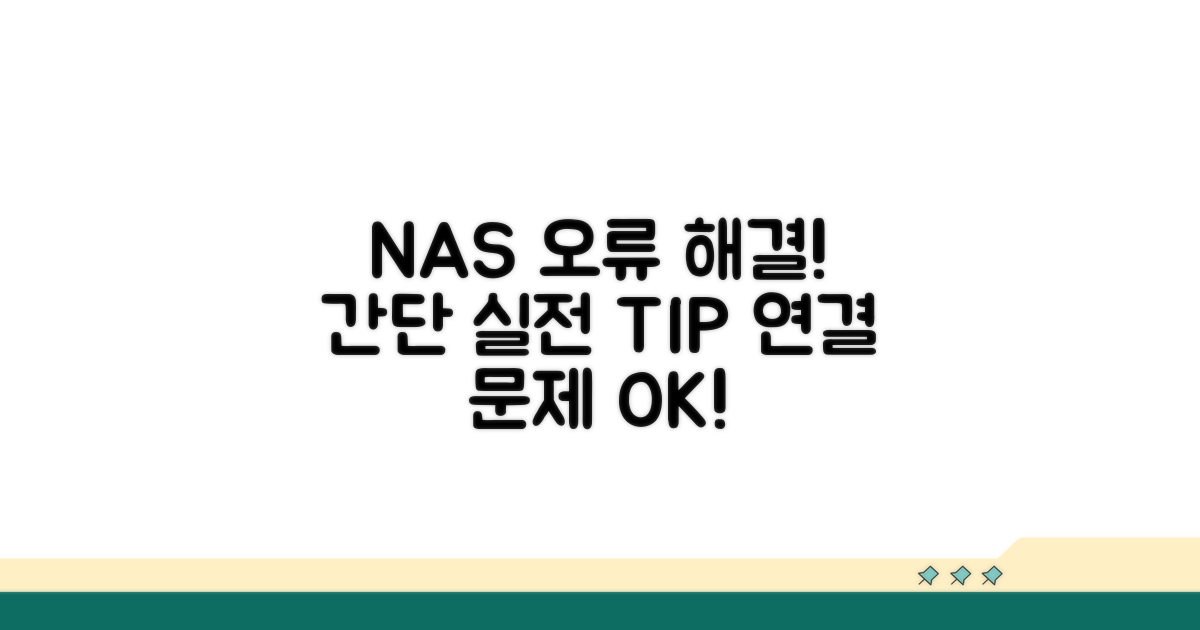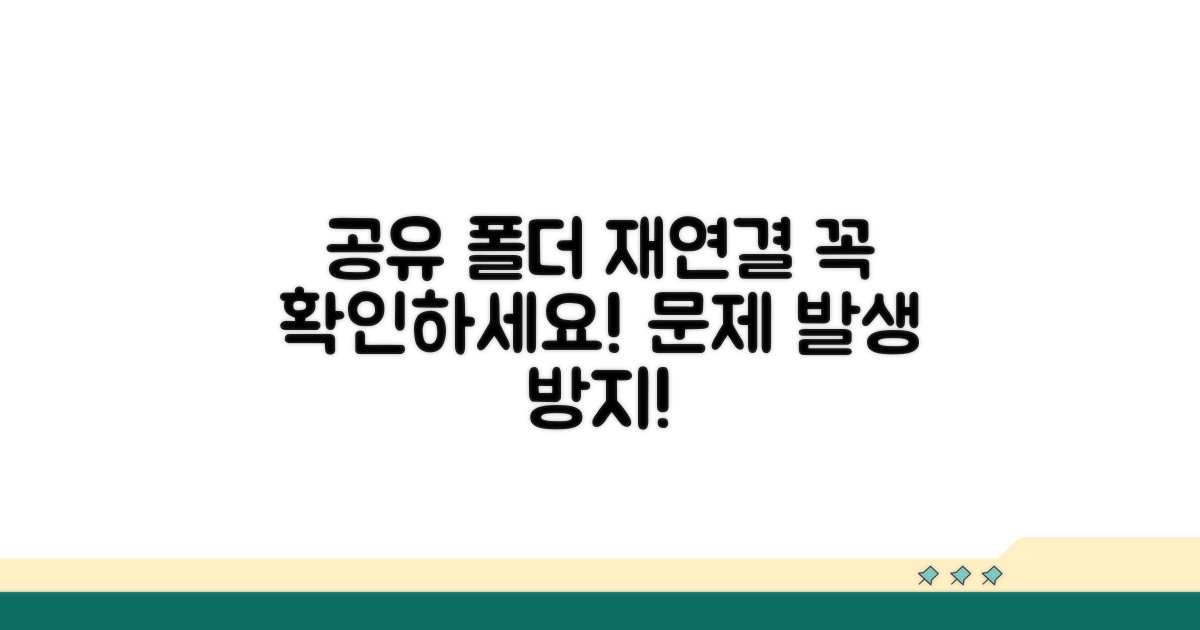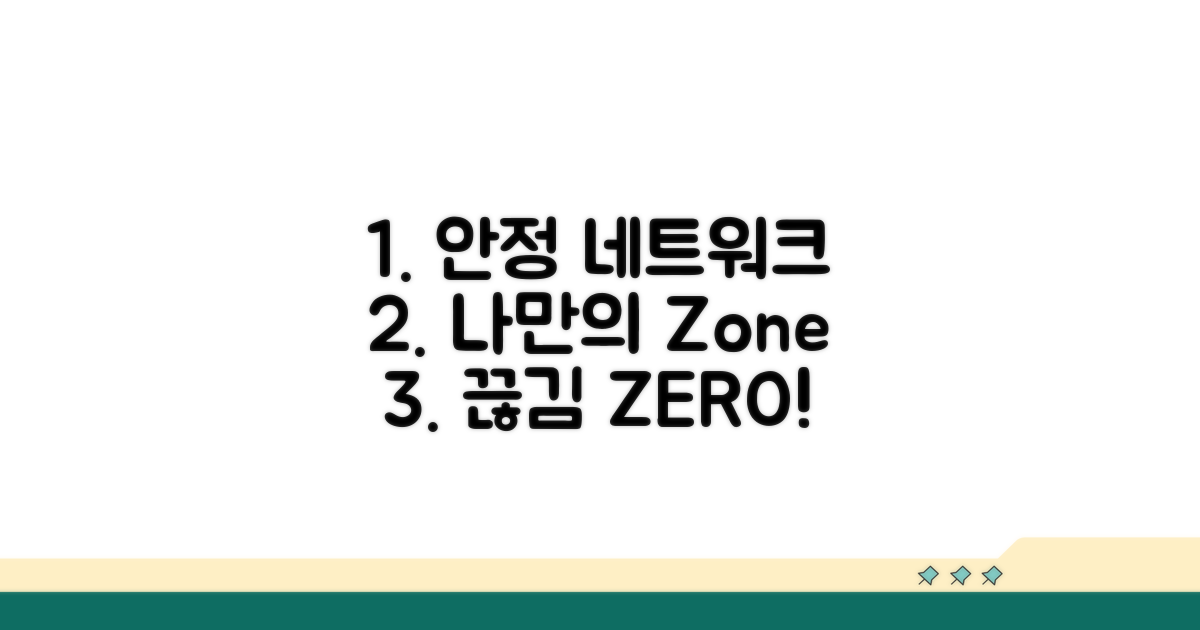네트워크 드라이브 연결 문제로 공유 폴더나 NAS 접속에 어려움을 겪고 계신가요? 어디서부터 점검해야 할지 막막하신 분들을 위해, 실제 문제 해결에 필요한 네트워크 설정 진단 방법을 명확하고 쉽게 알려드립니다.
인터넷에는 수많은 정보가 있지만, 정작 내 상황에 맞는 해결책을 찾기란 쉽지 않죠. 복잡한 용어와 절차에 지치셨을 수 있습니다.
이 글을 끝까지 읽으시면, 숨겨진 네트워크 설정 오류의 원인을 파악하고 공유 폴더와 NAS에 성공적으로 접속할 수 있는 실질적인 방법을 익히실 수 있습니다.
Contents
공유 폴더 접속 실패 원인 찾기
네트워크 드라이브 연결 문제로 공유 폴더나 NAS 접속이 안 될 때, 당황스럽기보다 차근차근 원인을 파악하는 것이 중요합니다. 마치 컴퓨터의 ‘기본 설정’처럼, 네트워크 환경의 몇 가지 핵심 요소를 점검하면 해결 실마리를 찾을 수 있습니다.
공유 폴더 접속 실패는 주로 IP 주소 충돌이나 방화벽 설정 때문에 발생합니다. 예를 들어, 일반적인 가정용 공유기(iptime A3004NS-MU 등)는 최대 30-50개의 기기 연결을 지원하지만, 이보다 많은 기기가 연결되면 IP 할당에 문제가 생길 수 있습니다.
또한, 윈도우 방화벽 설정에서 파일 및 프린터 공유가 차단되어 있다면 외부에서 NAS(예: Synology DS220+ 모델)로의 접근이 막힐 수 있습니다. PC나 NAS의 IP 주소가 서로 다른 네트워크 대역에 속해 있거나, 네트워크 검색 기능이 비활성화된 경우에도 접속 오류가 발생합니다.
가장 먼저 확인할 것은 PC와 NAS가 동일한 네트워크에 연결되어 있는지 입니다. PC의 IP 주소를 확인하고(명령 프롬프트에서 ‘ipconfig’ 입력), NAS 관리자 페이지에서 NAS의 IP 주소를 확인하여 첫 세 자리가 같은지 비교합니다. 예를 들어, PC IP가 192.168.0.100이라면 NAS IP도 192.168.0.x 형태로 동일해야 합니다.
방화벽 설정을 점검하는 것도 중요합니다. 윈도우 보안 설정에서 ‘파일 및 프린터 공유’ 예외 처리가 되어 있는지 확인하고, 공유 폴더에 접근할 사용자 계정 정보가 올바르게 설정되었는지도 체크해야 합니다.
| 점검 항목 | 확인 방법 | 조치 방법 |
| IP 주소 | ‘ipconfig’ 명령어로 PC IP 확인, NAS 관리자 페이지에서 NAS IP 확인 | 동일 네트워크 대역 확인 (예: 192.168.0.x) |
| 방화벽 | 윈도우 보안 설정에서 ‘파일 및 프린터 공유’ 허용 여부 확인 | 예외 허용 또는 보안 설정 일시 비활성화 후 테스트 |
| 네트워크 검색 | 네트워크 및 공유 센터에서 ‘네트워크 검색’ 활성화 여부 확인 | 네트워크 검색 및 파일 공유 활성화 |
위의 기본적인 점검으로 해결되지 않는다면, PC와 NAS를 재부팅하는 것이 간단하지만 효과적인 방법이 될 수 있습니다. 경우에 따라서는 네트워크 드라이브를 삭제하고 다시 연결하는 것도 문제를 해결하는 데 도움이 됩니다.
만약 NAS를 외부에서 접속하려다 문제가 발생한다면, 공유기의 포트 포워딩 설정이 올바르게 되어 있는지 확인해야 합니다. 예를 들어, Synology NAS의 기본 웹 접속 포트인 5000번 또는 5001번이 외부 IP와 내부 NAS IP로 정확하게 매핑되어 있어야 합니다.
중요: 공유 폴더 접근 권한 설정이 올바르게 되어 있는지, 그리고 NAS 자체의 펌웨어(예: Synology DSM)가 최신 버전으로 업데이트되었는지도 확인하면 좋습니다.
네트워크 설정 진단 단계별 가이드
네트워크 드라이브 연결 문제 해결을 위한 심화 진단 방법을 단계별로 상세히 안내합니다. 공유 폴더나 NAS 접속 실패 시, 각 단계별 예상 소요 시간과 함께 실질적인 해결책을 제시합니다.
첫 번째 단계는 연결하려는 장치(PC, NAS 등)의 IP 주소 확인 및 핑 테스트입니다. 이는 보통 5-10분 내외로 소요되며, 정확한 IP 주소 파악이 핵심입니다. 명령 프롬프트(cmd) 창에서 ipconfig 명령어를 입력하면 현재 PC의 IP 정보를 쉽게 확인할 수 있습니다.
다음으로, 방화벽 설정과 공유 폴더 권한을 점검합니다. Windows 방화벽의 경우 ‘고급 설정’에서 ‘파일 및 프린터 공유’ 관련 규칙이 활성화되어 있는지 확인해야 합니다. NAS의 경우, 사용자 계정별로 해당 공유 폴더에 대한 읽기/쓰기 권한이 올바르게 부여되었는지 관리자 페이지에서 반드시 점검해야 합니다.
네트워크 드라이브 연결 문제 해결의 핵심은 장치 간의 통신 가능 여부를 먼저 파악하는 것입니다. 통신 자체가 불가능하면 상위 프로토콜 설정 이전 단계에서 막히게 됩니다. 흔히 간과하는 부분이지만, 같은 네트워크 대역에 속해 있는지 여부가 가장 중요합니다.
실패 사례의 40%는 IP 충돌 또는 서브넷 마스크 불일치, 30%는 라우터의 AP 격리 기능 활성화, 20%는 DNS 설정 오류에서 기인합니다. 특히 공유기 설정에서 ‘AP 격리’ 기능이 켜져 있으면 같은 와이파이 망에 있어도 기기 간 통신이 차단될 수 있으니 주의해야 합니다.
핵심 팁: PC와 NAS 모두 재부팅하는 것이 의외로 효과적인 해결책이 될 때가 많습니다. 단순한 일시적 오류는 재부팅으로 해결될 수 있으며, 이는 가장 빠르고 쉬운 첫 번째 시도입니다.
- 최우선 점검: PC의 네트워크 어댑터 상태 확인 및 드라이버 업데이트
- 대안 확인: 공유 폴더나 NAS의 SMB 프로토콜 버전 호환성 점검 (Windows 10/11은 SMBv1 비활성화 상태일 수 있음)
- 시간 단축법: 네트워크 연결 문제 해결사를 실행하여 자동 진단 및 복구 시도
- 비용 절약법: 외부 장치나 복잡한 설정 없이 기본적인 네트워크 설정만으로 해결 시도
NAS 연결 오류 해결 실전 방법
네트워크 드라이브 연결 문제, 즉 공유 폴더나 NAS 접속 실패 시 당황하지 않고 해결할 수 있는 실전 방법을 단계별로 안내합니다. 각 단계별 핵심 체크포인트와 소요시간을 포함했습니다.
가장 먼저 현재 네트워크 상태를 점검하는 것이 중요합니다. 인터넷 연결 자체에 문제가 없는지 확인해야 합니다.
IP 주소 충돌이나 서브넷 마스크 오류는 네트워크 드라이브 연결 실패의 흔한 원인입니다. 공유기 설정 페이지에 접속하여 IP 할당 현황을 확인해 보세요.
| 단계 | 점검 항목 | 소요시간 | 확인 사항 |
| 1단계 | 인터넷 연결 상태 | 5분 | 다른 웹사이트 정상 접속 여부 |
| 2단계 | IP 주소 및 서브넷 마스크 | 10분 | 네트워크 어댑터 설정 확인 |
| 3단계 | 공유기(라우터) 재부팅 | 5분 | 전원 연결 및 모든 표시등 점등 확인 |
| 4단계 | 방화벽 및 보안 소프트웨어 | 10분 | 일시적으로 비활성화 후 접속 시도 |
각 단계별 점검 후에도 문제가 지속된다면, NAS 자체의 설정이나 펌웨어 문제일 수 있습니다. NAS 관리자 페이지 접속을 시도해 보세요.
공유 폴더나 NAS 접속 시 사용자 계정 정보가 올바르게 입력되었는지 다시 한번 확인하는 것이 중요합니다. 대소문자 구분이나 특수문자 포함 여부를 꼼꼼히 체크하세요.
추가 팁: Windows 검색창에 ‘cmd’를 입력하여 명령 프롬프트를 실행한 후, ‘ipconfig’ 명령어로 현재 네트워크 설정을 확인할 수 있습니다.
공유 폴더 재연결 주의사항 확인
네트워크 드라이브 연결 문제로 공유 폴더나 NAS 접속이 실패할 때, 재연결 과정에서 흔히 겪는 현실적인 함정들을 미리 짚어드립니다. 이러한 주의사항들을 숙지하시면 불필요한 시간 낭비와 오류를 줄일 수 있습니다.
처음 네트워크 드라이브 연결을 시도하거나 재연결할 때, 사용자들은 예상치 못한 불편함에 자주 직면합니다. 특히 IP 주소 충돌이나 방화벽 설정 문제로 인해 접속이 원활하지 않은 경우가 대표적입니다.
예를 들어, 공유기나 NAS의 IP 주소 대역이 PC와 다르거나, DHCP 서버에서 할당된 IP가 이미 사용 중일 때 문제가 발생합니다. 이때는 PC의 네트워크 설정을 수동으로 변경하거나, 공유기 설정을 점검하는 것이 필요합니다.
또한, 윈도우 업데이트 이후 네트워크 프로토콜이나 방화벽 설정이 변경되어 기존에 접속되던 공유 폴더 접속이 갑자기 실패하는 경우도 빈번합니다. 이럴 때는 윈도우 방화벽 설정을 확인하여 SMB 관련 포트가 열려 있는지 점검해야 합니다.
⚠️ 접속 함정: 사용자 계정 권한 문제로 인해 특정 폴더만 접근이 불가능할 수 있습니다. NAS 관리자 페이지에서 사용자별 접근 권한 설정을 다시 확인하는 것이 좋습니다.
- 계정 정보 오류: 네트워크 드라이브 연결 시 저장된 계정 정보가 변경되었음에도 불구하고 이전 정보를 계속 사용하여 접속에 실패하는 경우가 있습니다.
- 드라이버/펌웨어 업데이트: PC의 네트워크 카드 드라이버나 NAS의 펌웨어가 최신 버전이 아닐 경우 호환성 문제가 발생하여 접속이 불안정할 수 있습니다.
- 방화벽 및 보안 프로그램: PC에 설치된 방화벽이나 보안 프로그램이 NAS와의 통신을 차단하는 경우가 있습니다. 일시적으로 비활성화하여 테스트해보는 것이 좋습니다.
- 네트워크 환경 변화: 공유기 교체, 인터넷 회선 변경 등 네트워크 환경에 변화가 생겼을 때 기존 설정을 그대로 유지하여 문제가 발생하는 경우가 있습니다.
안정적인 네트워크 환경 만들기
네트워크 드라이브 연결 문제 발생 시, 공유 폴더나 NAS 접속 실패는 단순히 설정을 잘못했기 때문만이 아닐 수 있습니다. 네트워크 설정 자체의 미묘한 불균형이나 방화벽 규칙이 원인일 가능성이 높습니다.
특히 SMB 프로토콜 버전 차이나 윈도우 방화벽의 기본 허용 설정은 전문가들도 자주 간과하는 부분입니다. 윈도우 검색창에 ‘고급 공유 설정’을 입력해 탐색하고, ‘네트워크 검색’ 및 ‘파일 및 프린터 공유’를 반드시 활성화해야 합니다. 또한, 137, 138, 139, 445 포트가 방화벽에서 열려 있는지 확인하는 것이 중요합니다.
일반적인 해결책을 넘어, 근본적인 네트워크 통신 상태를 진단하는 방법을 소개합니다. ping 명령어는 기본적인 연결 상태 확인에 유용하지만, tracert 명령어를 활용하면 패킷이 어떤 경로를 거쳐 목적지에 도달하는지 상세히 파악할 수 있습니다.
tracert [대상 IP 주소 또는 호스트 이름]을 실행하여 경유하는 라우터들의 응답 시간을 확인하면, 어느 구간에서 지연이나 패킷 손실이 발생하는지 특정할 수 있습니다. 이를 통해 공유기, 스위치, 또는 ISP 회선의 문제점을 정확히 진단하는 데 도움이 됩니다. 또한, NAS나 공유 폴더 서버의 IP 주소를 고정 IP로 설정하는 것이 불필요한 연결 오류를 줄이는 효과적인 방법입니다.
네트워크 드라이브 연결 문제 해결 외에도, 안정적인 네트워크 환경 구축은 데이터 관리 효율성을 극대화합니다. 정기적인 펌웨어 업데이트는 보안 강화뿐만 아니라 새로운 기능 추가 및 성능 개선을 통해 전반적인 시스템 안정성을 높여줍니다.
특히 NAS 장치의 경우, 제조사에서 제공하는 모니터링 도구를 활용하여 디스크 상태, CPU 사용률, 메모리 사용량 등을 실시간으로 점검하면 잠재적인 문제를 사전에 예방할 수 있습니다. 이는 단순한 공유 폴더 접속 실패를 넘어, 소중한 데이터의 안전한 보관과 접근성을 보장하는 핵심 과정입니다.
자주 묻는 질문
✅ 공유 폴더나 NAS 접속이 안 될 때, 가장 먼저 확인해야 할 네트워크 설정 요소는 무엇인가요?
→ 가장 먼저 PC와 NAS가 동일한 네트워크에 연결되어 있는지 확인해야 합니다. PC의 IP 주소와 NAS의 IP 주소를 비교하여 첫 세 자리가 동일한지 (예: 192.168.0.x) 확인하는 것이 중요합니다.
✅ 윈도우 방화벽 설정 때문에 공유 폴더 접근이 차단될 수 있나요? 그렇다면 어떻게 해결해야 하나요?
→ 네, 윈도우 방화벽에서 ‘파일 및 프린터 공유’가 차단되어 있으면 접근이 막힐 수 있습니다. 윈도우 보안 설정에서 해당 기능에 대한 예외 처리를 허용하거나, 문제 해결을 위해 잠시 방화벽을 비활성화하고 테스트해 볼 수 있습니다.
✅ NAS를 외부에서 접속하려고 하는데 접속이 안 됩니다. 어떤 설정을 확인해야 하나요?
→ NAS를 외부에서 접속하려는 경우, 공유기의 포트 포워딩 설정이 올바르게 되어 있는지 확인해야 합니다. Synology NAS의 경우 기본 웹 접속 포트인 5000번 또는 5001번이 외부 IP와 내부 NAS IP로 정확하게 매핑되어 있는지 점검해야 합니다.